Raspberry Pi Zero W, primeras impresiones
Como si no tuviese ya suficientes proyectos y tareas pendientes, he añadido una más a la lista. Ya que, si sigues mis redes sociales, como Twitter, Mastodon o Telegram, te habrás enterado de que he adquirido una Raspberry Pi, concretamente el modelo Zero W. Quizás este dispositivo ya lo conoces, si no es así, no te preocupes, que yo te explico.
También puedes escuchar el programa de podcast sobre el mismo tema en la plataforma Ivoox
Primeras impresiones la Raspberry Pi Zero W
La cultura maker
Este dispositivo, junto a otros como Arduino o las impresoras 3D, se han vuelto muy populares en los últimos tiempos. Todos ellos están incluidos en la llamada cultura maker. Esta nació en Estados Unidos hace más de una década. Digamos que un maker es alguien que utiliza herramientas como la electrónica o la robótica, como otros medios, para construir sus ideas. Además, por norma general, dentro de esta cultura, está incluida la idea de compartir los conocimientos para que otros puedan aprenderlo y disfrutarlo y como no, mejorarlo.
GNU/Linux y el software libre
La cultura maker se encuentra íntimamente ligada con el sistema operativo GNU/Linux y el resto de las herramientas de software libre. Ya que la mayoría de estos dispositivos electrónicos funcionan con este sistema operativo del que tanto hemos hablado en esta web.
Un poco de historia
Si echamos la vista atrás, y nos vamos a Italia, concretamente al año 2005, veremos como un pequeño grupo de diseñadores desarrollaba un sistema basado en un microcontrolador, que fuera barato y fácil de usar, para que así, cualquier persona, lo pudiese incluir en sus proyectos. Como resultado nació Arduino, una placa de desarrollo basado en microcontrolador, con entradas y salidas, tanto digitales como analógicas y programable, mediante USB, utilizando software libre.
Pero no quedo ahí la cosa, ya que en Inglaterra un poco más tarde, otro equipo se puso manos a la obra, alrededor del año 2006, dando a luz los primeros bocetos de lo que acabaría siendo la Raspberry Pi. Dicha «plaquita» sería comercializada en el año 2012.
Otros equipos y empresas también desarrollaron sus proyectos, muestra de ello fue el proyecto BeagleBoard, en el año 2011, de la que BeagleBone ha sido sin duda el más exitoso; y los proyectos Edison y Galileo, de la compañía Intel.
Multitud de RaspBerry Pi
Durante todos estos años se han desarrollado y sacado al mercado diferentes modelos de Raspberri Pi, los más populares actualmente son:
- RaspBerry Pi 4B, este modelo es el más popular, tiene cuatro núcleos de procesador y puede llegar hasta los 8 GB de memoria. Viene con dos puertos USB 3.0, otros dos puertos USB 2.0, un puerto Gigabit Ethernet y 2 micros hdmi.
- RaspBerry Pi 3B+, este modelo viene también con cuatro núcleos de procesador, pero solo puede tener hasta 1GB de memoria. Además, viene con cuatro puertos USB 2.0, HDMI y 3.5mm para el audio.
- RaspBerry Pi Zero W, que es el modelo que he adquirido, viene con 1 solo núcleo de procesador, 512 MB de memoria, un micro USB y un mini HDMI
La primera que he mencionado, la RaspBerry Pi 4B, es la más potente, y se puede utilizar perfectamente como una pequeña computadora de sobremesa. Viene con dos HDMI, lo que permite tener varios monitores. Su procesador gráfico es mucho más potente que sus predecesores y puede soportar la salida de vídeo a 4K y 60Hz de tasa de refresco. Ah, y se me olvidaba, tiene soporte Wifi AC y para Bluetooth 5.0
La siguiente es la RaspBerry Pi 3B+, que pertenece a la generación anterior de modelos. Es menos potente que la 4 Model B, pero como lleva bastante tiempo en el mercado, tiene gran cantidad de accesorios disponibles y el consumo eléctrico es inferior.
Por último la estrella de hoy, la RaspBerry Pi Zero W. La familia del modelo Zero están disponibles desde el año 2015. Son mucho más económicas, de hecho, las podemos encontrar, las más sencillas desde 5 euros, son mucho más pequeñas y compactas, aunque eso hace que tengan menos potencia y puertos. La Zero W, tiene implementada la Wifi (802.11 n) y el Bluetooth (4.0). A nivel de puertos viene con un mini HDMI, imprescindible para conectarla a un monitor, además de un micro USB y un puerto de alimentación, también micro USB.
Mi primera impresión
Una vez me llegó a casa lo primero que me sorprendió fue lo pequeña que es, en serio, es muy pequeña. Podéis verla en la imagen:
Yo lo adquirí junto con un set de iniciación, que viene con una bonita caja, con varias tapas incluidas, imagino que pensadas para que se puedan adaptar a nuestros proyectos. Además, trae un conector flexible para cámara, una tira de 40 pines para GPIO (sin soldar), un adaptador de HDMI, un adaptador de micro-USB a USB hembra y un disipador.
Hay que tener en cuenta, eso sí, no viene en el set una tarjeta micro SD, por lo que debemos utilizar alguna que tengamos en casa o adquirir una. Y claro, una vez la tengamos debemos añadirle la imagen del sistema operativo a esta. En mi caso me he decantado por Rasbian, la versión de Debian para Raspberry Pi.
Antes de montarla dentro de la caja, he añadido el disipador sobre la CPU de la placa, tarea realmente sencilla. La tarjeta una vez insertada en el dispositivo, si vamos a utilizar la caja que viene con el set, debemos abrir la caja y sacar la Raspberry Pi, ya que la caja no viene con abertura para esta.
Una vez todo montado el aspecto con el cableado y todo, es el siguiente:
Algunas notas técnicas
Antes de encenderla es recomendado configurar la conexión Wifi, para ello puedes conectar la tarjeta SD a tu equipo habitual y una vez abierto el sistema de ficheros de la tarjeta, tendrás que crear un fichero llamado «wpa-supplicant.conf» con una configuración como la siguiente, adaptado a tus necesidades:
country=PE ctrl_interface=DIR=/var/run/wpa_supplicant GROUP=netdev update_config=1 network={ ssid="nombre-wifi psk="contraseña-wifi" key_mgmt=WPA-PSK }
También es importante habilitar el acceso vía SSH, eso lo puedes hacer una vez has accedido por primera vez, con el teclado y el monitor conectado (hay otra opción, tal y como se indica en los comentarios), simplemente añadiendo el servicio ssh al inicio:
sudo systemctl enable sshd.service
De esta manera ya podrás acceder al dispositivo.
Aquí os dejo una imagen del sistema recién instalado:
Y esto es todo. Ahora tocarán semanas de pruebas por mi parte, también tengo en mente varios proyectos que ya os iré desvelando. Estad atentos 😉




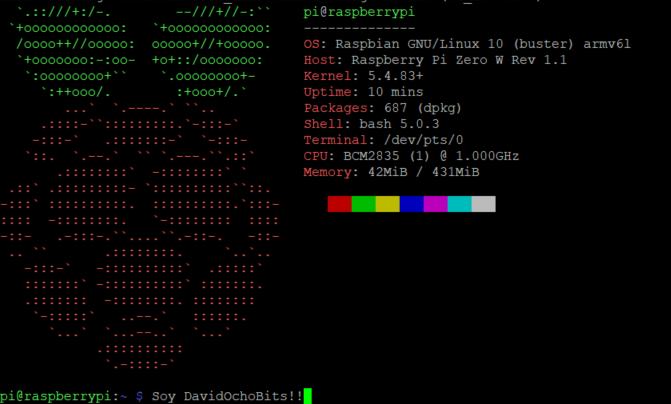


Si quieres activar el servicio ssh antes de arrancar la raspberry (cualquier modelo) sólo necesitas crear un fichero llamado ssh en la carpeta «/boot»
Yo normalmente inserto la SD en mi sistema GNU/Linux de escritorio y desde linea de comandos ejecuto: «touch /RutaAlaSD/boot/ssh» y listo.
Hola Francesc,
Es cierto, es otra opción para habilitar el servicio ssh. Muchas gracias por el aporte.
Saludos
Estos pequeños dispositivos ha crecido mucho en popularidad no tanto por el precio sino por ser un complemento ideal de otros proyectos. El reducido tamaño y las funcionalidades que tiene lo convierte en una opción, en muchos casos, más viable que una Raspberry Pi 4.
En un tiempo se me dio por la telemetría y los dispositivos Lora/LoRaWan, y cuando me puse a investigar, noté que la Pi Zero era muy utilizada. Hay infinidad de proyectos con este gran pequeño dispositivo, tengo curiosidad sobre tus proyectos 😀
Saludos.
Hola colega,
Si las Raspberry Pi y resto de proyecto de hardware libre similares son una pasada.
Pues tengo varios proyectos en mente, pero no quiero adelantar nada, espero estar a la altura 🙂
Saludos!!